我们每天都会频繁使用Linux命令行,虽然网上关于其使用技巧的资料多种多样,但很多朋友应该并没有进行过实际尝试,就有可能会忘掉怎么去使用它们。所以我就决定把那些你可能会忘记的小提示和小技巧因此,希望能为大家带来一点帮助。

首先我们先了解下为什么使用命令行?
你是否注意到,在电影中一个“超级黑客”坐在电脑前,从不摸一下鼠标, 就能够在30秒内侵入到超安全的军事计算机中。这是因为电影制片人意识到,作为人类,本能地知道让计算机圆满完成工作的唯一途径,是用键盘来操纵计算机。
现在,大多数的计算机用户只是熟悉图形用户界面(GUI),并且产品供应商和此领域的学者会灌输给用户这样的思想,命令行界面(CLI)是过去使用的一种很恐怖的东西。
这就很不幸,因为一个好的命令行界面,是用来和计算机进行交流沟通的非常有效的方式,正像人类社会使用文字互通信息一样。人们说,“图形用户界面让简单的任务更容易完成, 而命令行界面使完成复杂的任务成为可能”,到现在这句话仍然很正确。
因为 Linux 是以 Unix 家族的操作系统为模型写成的,所以它分享了 Unix 丰富的命令行工具。
Unix 在20世纪80年代初显赫一时(虽然,开发它在更早之前),结果,在普遍地使用图形界面之前, 开发了一种广泛的命令行界面。事实上,很多人选择 Linux(而不是其他的系统,比如说 Windows NT)是因为其可以使“完成复杂的任务成为可能”的强大的命令行界面。
非常实用的Linux命令行技巧
1、将输出内容做一个清晰明了的表格
有时,在你看到命令行执行的输出时,因为字符串过度拥挤(比如说 mount 命令的输出)导致输出内容难以识别。如果我们看到的内容是一张表格会如何呢?其实这是很容易做到的!
为了看清楚些,我们可以把输出转化为一张表格,只需要加几个字符就行了:
mount | column –t:

在这个小例子中,我们用空格把输出结果隔成了一个表格,整个界面瞬间清楚美观了很多。如果你不太喜欢空格作为分隔符,你也可以换成其他的,比如换成冒号(:)。
依然非常简单:只需要在末尾使用 -s 参数制定一下相应的分割符就可以了:
cat /etc/passwd | column -t -s:
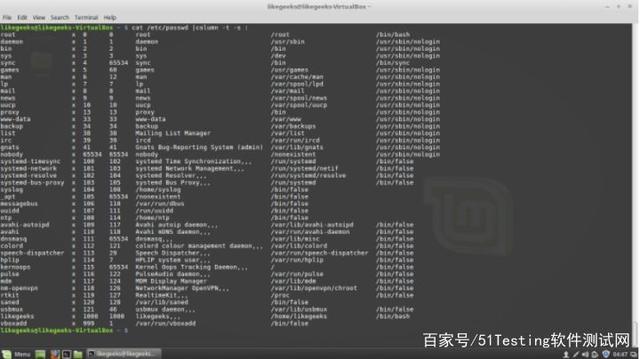
2、重复执行一个命令,直到它运行成功
如果在 Google 上搜索这个功能,你会发现很多人都问到了如何重复执行命令,直到这个命令成功返回并且运行正常。 Google上的建议里就包括 ping 服务器,直到它变得空闲为止,还有就是检查是否有向特定的目录上传了具有特定扩展名的文件,还有就是检查特定的URL是否已经存在,诸如此类的办法。
不过你还是有其他选择,比如使用 while true 循环来把事情搞定:

在上面这个示例中,>/dev/null 2>&1 会让程序的输出重定向到 /dev/ null。标准错误和标准输出都会被包含进去。
这是我认为最酷的Linux命令行技巧之一。
3、按内存资源的使用量对进程进行排序
ps aux | sort -rnk 4:
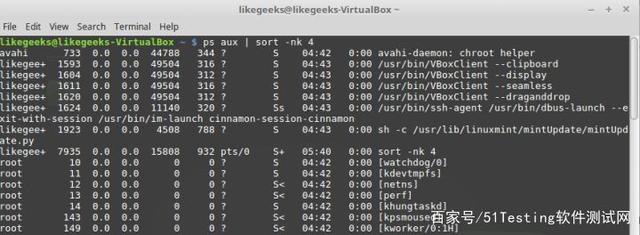
4、按 CPU 资源的使用量对进程进行排序
ps aux | sort -nk 3:

如果想要检查你的机器架构,那就执行 getconf LONG_BIT。
5、可以同时查看多个日志文件
毫无疑问,你可能已经会使用 tail 命令来查看日志文件了,但可能有时候你还想着能同时查看多个日志文件,这是 tail 就比较麻烦。这时就可以使用 multi-tail 命令,既支持文本的高亮显示,又支持内容过滤以及更多你可能需要的功能:

如果系统里还没有这个命令,运行apt-get install multitail 命令就可以把它给装上了。
6、回到你操作过的上一个目录去
返回上一个目录的操作非常简单, cd – 就可以了。
让非交互式 Shell 会话可进行交互
想要这样做,那就把设置从 ~/.bashrc 改成 ~/.bash_profile 吧。
7、定时的监视性命令输出
使用 watch 命令(watch df -h),你就可以查看到任何命令的任何输出。例如,你可以查看可用空间以及它的使用量增长情况。
通过利用 watch 命令来操作会变化的数据,你可以尽情想象自己能拿这个来做些什么哦。
8、在会话关掉以后继续运行程序
如果你在后台运行了什么程序,然后你关掉了的 shell 会话,那么这个后台运行的程序就会被你的 shell 杀掉。关闭 shell 以后怎么让程序继续运行下去呢?
这个可以用 nohup 命令做到 – 该指令表示不做挂断操作:
nohup wget http://site.com/file.zip
这个命令大部分人都不会用,这全拜 screen 环境所赐:

这样会在同一个目录下生成一个名称为 nohup.out 的文件,其中包含了正在运行的程序的输出内容:

命令很酷,对吧?
9、自动对任何命令回答 Yes 或者 No
如果你想自动化需要向用户说的 Yes 的过程,可以使用 yes 命令来实现:yes | apt-get update。
也许你想做的是自动地说“No”。这个可以使用 yes no | 命令来实现。
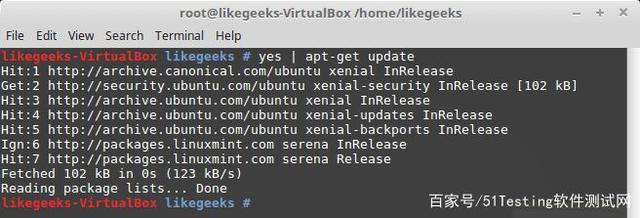
10、创建具有指定大小的文件
可以使用 dd 命令来创建出具有指定大小的文件:dd if=/dev/zero of=out.txt bs=1M count=10。
这样就会创建出一个 10 MB 的文件,填充零作为内容:

11、以根目录用户来运行最后一个命令
有时,你会忘记在需要 root 权限的命令之前敲入 sudo。这时候你没必要去重写命令; 只要输入 sudo !! 就行了。

12、对命令行会话进行记录
如果想要把自己在 shell 屏幕上敲的内容记录下来,可以使用 script 命令将所有敲写的内容保存到一个名为 typescriptscript 的文件中去。
等你敲入 exit 命令以后,所有命令就都会被写入该文件,以便你事后再回过头去查看。
13、用标签符号替换空格符
可以使用 tr 命令替换任何字符,这个用起来非常方便:cat geeks.txt | tr ‘:[space]:’ ‘ ’ > out.txt.

14、将文件内容转换为大写或者小写
可以这样实现:cat myfile | tr a-z A-Z> output.txt。
15、强大的 Xargs 命令
xargs 命令是最重要的 Linux 命令行技巧之一。你可以使用这个命令将命令的输出作为参数传递给另一个命令。例如,搜索 png 文件然后对其进行压缩或者其它操作:
find. -name *.png -type f -print | xargs tar -cvzf images.tar.gz
又或者你的文件中有一个 URL 的列表,而你想要做的是以不同的方式下载或者处理这些 URL,可以这样做:
cat urls.txt | xargs wget

请你要记得,第一个命令的输出会在 xargs 命令结尾处传递。
那如果命令需要中间过程的输出,该怎么办呢?这个简单!
只需要使用 {} 并结合 -i 参数就行了。如下所示,替换在第一个命令的输出应该去的地方的参数:
ls /etc/*.conf | xargs -i cp {} /home/likegeeks/Desktop/out
这只是 Linux 命令行技巧其中的几个而已。你可以使用其他命令来做一些更 HAPPY 的事情,比如 awk 命令和 sed 命令!
总结:
命令行有优点也有缺点
优点在哪呢?
1、人生苦短,效率,效率,效率,还是效率
2、鼠标不适合快速操作,命令行通常比在菜单中点来点去更简单,更容易,更直接。
3、稳定,可移植性强
4、开发省心省钱
缺点在哪儿呢?
1、命令行对新手不太友好,所以能否熟练应用命令行算是一个高手和新手能显著拉开效率差距的点。
2、娱乐的时候不友好,你要打游戏或者要聊天,这个时候就还是图形化界面占上风了,当然对用户来说也美观,看到有人这样说—我就想让照片上妹子脸上的小痘痘消失,怎么用命令行实现呢?
觉得不错,可以“一键三连”,或者转发、留言
公众号:程序员二黑,获取软件测试资源(面试题,PDF文档,视频教程)
精彩的内容要和朋友分享哦